見たらエラーコード: PIN-INAPP-INVALIDPIN-8Windows 11/10 PC で Office をライセンス認証しようとする場合、この投稿では問題を解決するためのいくつかの解決策を提案します。このエラーは、ユーザーが間違ったアクティベーション キーを入力した場合に発生する可能性があります。通常、これは Office サブスクリプションのステータスに関する問題です。幸いなことに、いくつかの簡単な手順に従ってこのエラーを修正できます。

Office アカウントをアクティブ化できないのはなぜですか?
Microsoft Office は、独自の目的と要件を持つアプリケーションのコレクションです。これらには、Word、Excel、PowerPoint などが含まれます。最近、ユーザーは Office アカウントをアクティブ化する際に何らかの問題に直面しています。 Office をライセンス認証しようとしているときにこのエラーが発生する可能性がある理由は次のとおりです。
- 無効なアクティベーション キー
- インストール制限に達しました
- 期限切れの Office サブスクリプション
Office をライセンス認証しようとしたときのエラー コード PIN-INAPP-INVALIDPIN-8 を修正する
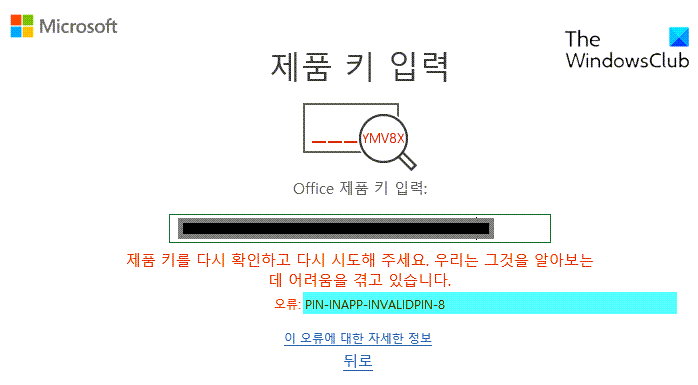
Office をライセンス認証しようとしたときのエラー コード: PIN-INAPP-INVALIDPIN-8 は、次の提案に従って修正できます。
- デバイスから Office の複数のコピーをアンインストールする
- 修理オフィス
- Office サブスクリプションのステータスを確認する
- Office をクリーン ブート状態でアクティブ化する
- Office を管理者として実行する
- サポートおよび回復アシスタントを使用する
- Officeを再インストールする
それでは、これらを詳しく見てみましょう。
1] デバイスから Office の複数のコピーをアンインストールする
さまざまなトラブルシューティング方法を開始する前に、デバイスに複数のバージョンの Office がインストールされているかどうかを確認してください。デバイスに複数の Office バージョンがインストールされている場合、それがこのエラー コードが発生する原因である可能性があります。これらをアンインストールし、エラー コード PIN-INAPP-INVALIDPIN-8 が修正されるかどうかを確認してください。
2]修理オフィス
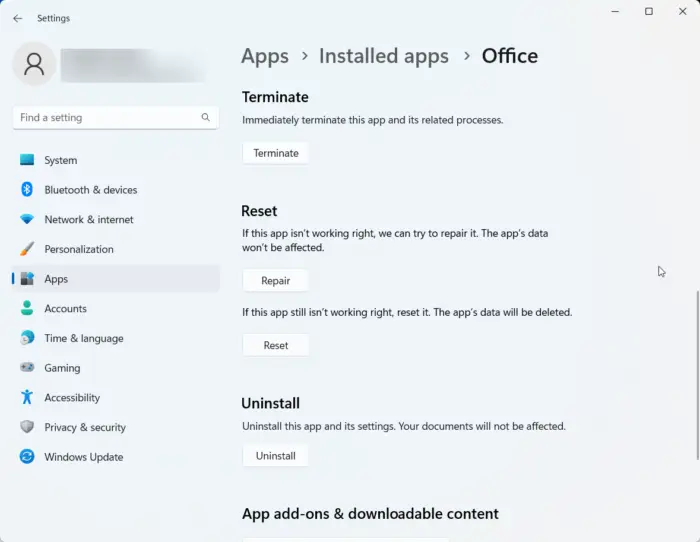
エラーはアプリのコア ファイル内にある可能性があります。これを修正するには、Microsoft Office を修復します。その方法は次のとおりです。
- を押します。Windows キー + I開く設定。
- に移動しますアプリ > インストールされているアプリ > Office。
- 下にスクロールしてクリックします修理。
3] Office サブスクリプションのステータスを確認する
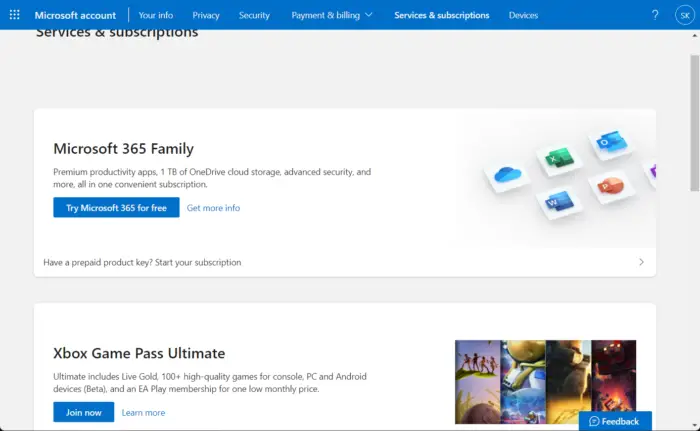
Office 365 のサブスクリプションをお持ちの場合は、それがまだアクティブであることを確認してください。そうでない場合は、サブスクリプションを更新して、もう一度お試しください。その方法は次のとおりです。
- Windows デバイス上のすべての Office アプリを閉じます。
- に移動しますMicrosoftアカウントページ。
- サインインを求められたら、アカウントの資格情報を入力します。
- [サービスとサブスクリプション] に移動し、Office のサブスクリプション ステータスを確認します。
4] Officeをクリーンブート状態でアクティブ化する
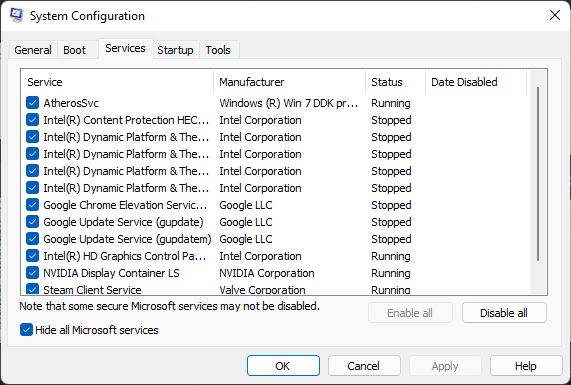
Office のアクティブ化中にエラー コード PIN-INAPP-INVALIDPIN-8 が発生する原因は、デバイスにインストールされているサードパーティ アプリケーションにある可能性があります。クリーンブートを実行するPC のすべてのサードパーティ製アプリケーションを制限します。クリーン ブートを実行する方法は次のとおりです。
- をクリックしてください始める、 検索するシステム構成そしてそれを開きます。
- に移動します。一般的なタブをクリックしてチェックを入れます選択的起動オプションとシステムサービスをロードするその下のオプション。
- 次に、次の場所に移動します。サービスタブをクリックしてオプションを確認しますすべての Microsoft サービスを非表示にする。
- をクリックしてくださいすべて無効にする右下隅にある をクリックして「適用」を押し、次に「OK」を押して変更を保存します。
クリーン ブート状態でエラーが表示されない場合は、手動でプロセスを 1 つずつ有効にして、原因を確認する必要がある場合があります。それを特定したら、ソフトウェアを無効にするかアンインストールします。
5] Officeを管理者として実行します
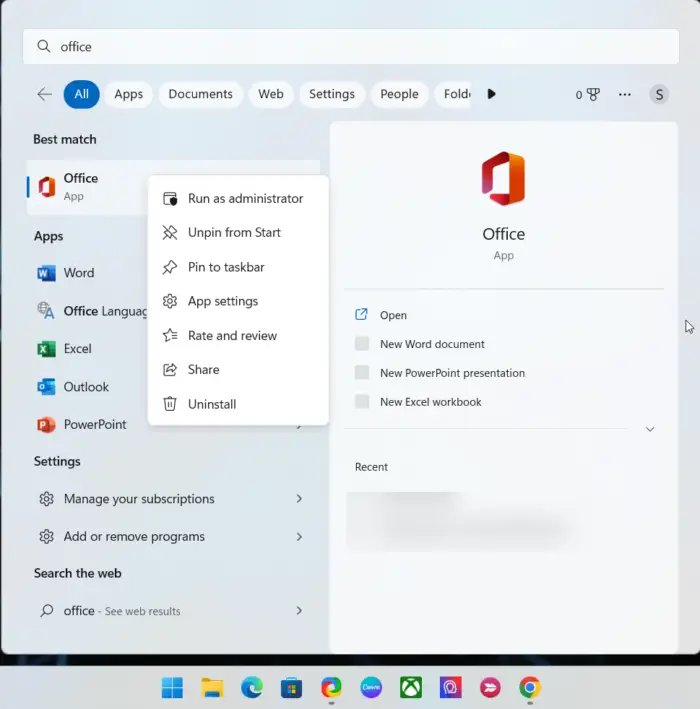
Office を管理者として実行すると、アクセス許可の不足によって Office がクラッシュすることがなくなります。その方法は次のとおりです。
- をクリックしてください始めるそして検索してくださいオフィス。
- を右クリックしますオフィスそして選択してください管理者として実行。
6] サポートおよび回復アシスタントを使用する
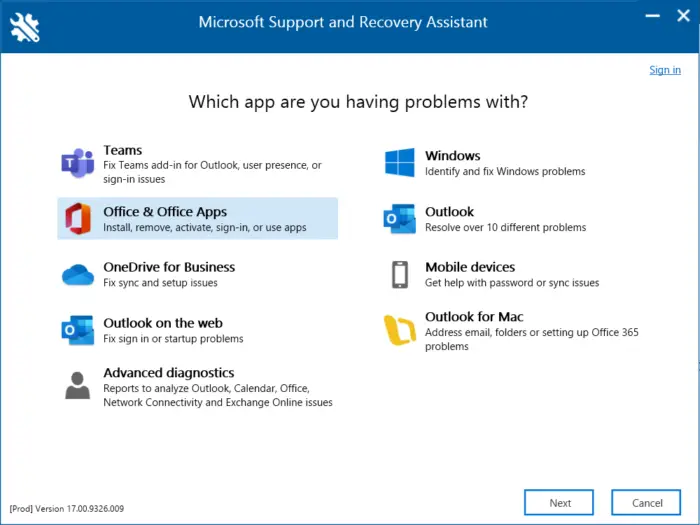
Microsoft サポートおよび回復アシスタントは、テストを実行して問題を特定し、特定された問題に対する解決策を提供します。 Office、Office 365、Outlook、および Windows の問題に関連するエラーを修正できます。サポートおよびリカバリ アシスタントの使用方法は次のとおりです。
- ダウンロードしてインストールするMicrosoft サポートおよびリカバリ アシスタント。
- サポートおよび回復アシスタントが開いたら、Microsoft サービス契約に同意し、[はい] を選択してアプリによるデバイスへの変更を許可します。
- 次に、画面の指示に従って、Office ライセンス認証の問題をトラブルシューティングします。アシスタントが問題を解決します。
7] Officeを再インストールする
これらの手順のいずれも役に立たない場合は、Office を再インストールすることを検討してください。これにより、ほとんどのユーザーがこのエラーを解決できることが知られています。
修理:Office エラー コード 30045-29、問題が発生しました
Microsoft Office のプロダクト キーが機能しないのはなぜですか?
Microsoft Office は、独自の目的と要件を持つアプリケーションのコレクションです。これらには、Word、Excel、PowerPoint などが含まれます。最近、ユーザーは Office アカウントをアクティブ化する際に何らかの問題に直面しています。この問題が発生する理由としては、無効なアクティベーション キー、インストール制限に達した、Office サブスクリプションの期限切れなどが考えられます。
Excel 製品のライセンス認証に失敗した場合、どうすれば解決できますか?
デバイスに複数のバージョンの Office がインストールされているかどうかを確認します。デバイスに複数の Office バージョンがインストールされている場合、それが原因で Microsoft Office プロダクト キーが機能しない可能性があります。





![rtkvhd64.sys realtekオーディオドライバーブルースクリーンのウィンドウ11 [修正]](https://rele.work/tech/hayato/wp-content/uploads/2025/01/Realtek-Audio-Driver-is-causing-BSOD.png)
